win7系统使用的时间久后难免会出现些系统问题,如果无法修复的情况下,我们可以尝试通过win7恢复出厂设置的方法解决。那么win7如何恢复出厂设置呢?下面小编就教下大家win7系统恢复出厂设置的方法。
首先,严格来说,win7系统是没有恢复到出厂设置的。但是之前如果有设置系统还原点的话,我们可以将win7系统恢复到之前还原点的状态。如果想要彻底恢复系统的话,还可以直接通过重装win7系统的方法实现。下面是具体的操作方法:
一、还原win7系统到还原点的状态
1、按下电脑的开机键,启动计算机,然后迅速按键盘上的F8按键。

2、在操作完第一步之后出现的如下界面中选择“修复计算机”并按enter键。
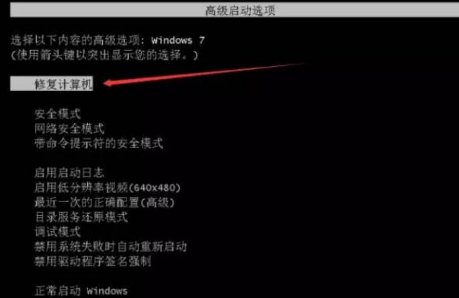
3、在完成第二步之后出现的界面中选择键盘输入方法,待机下一步。

4、如果有管理员密码,需要输入再点确定;如果没有设置密码,直接“确定”即可。

5、在完成第四步之后进入的系统恢复选项中,选择“系统还原”。
![]()
6、在完成第五步之后进入的还原系统文件和设置界面,点击“下一步”。
![]()
7、点击“下一步”。在弹出确认对话框中点击“是”。
![]()
8、选择正确的出厂映像后(类型为安装),点击“下一步“。
![]()
9、点击“重新启动”按钮,重启电脑即可把电脑恢复出厂设置。
![]()
二、重装win7系统
想要彻底还原的话,我们还可以通过重装系统的方法实现。可以通过制作u盘启动盘重装系统的方法,具体的步骤参照:小白u盘启动盘重装系统教程。
![]()
以上便是win7系统恢复出厂设置的方法,有需要的小伙伴可以参照教程进行操作。